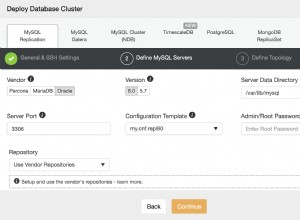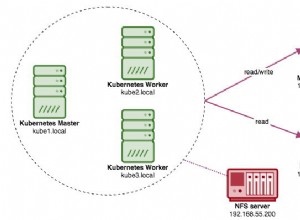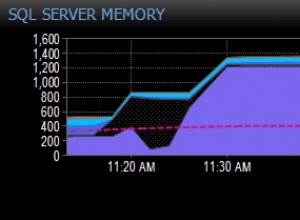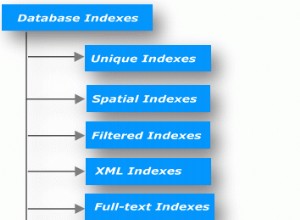Cree un diagrama de base de datos con un solo clic. Vea todas las relaciones de su tabla e imprima su diagrama para referencia o planificación.
Access tiene una característica incorporada que muestra las tablas y sus relaciones. Esto se puede utilizar para imprimir con fines de referencia o de planificación.
En realidad, es la misma función que te permite crear una relación.
Aquí se explica cómo crear un diagrama de base de datos.
-
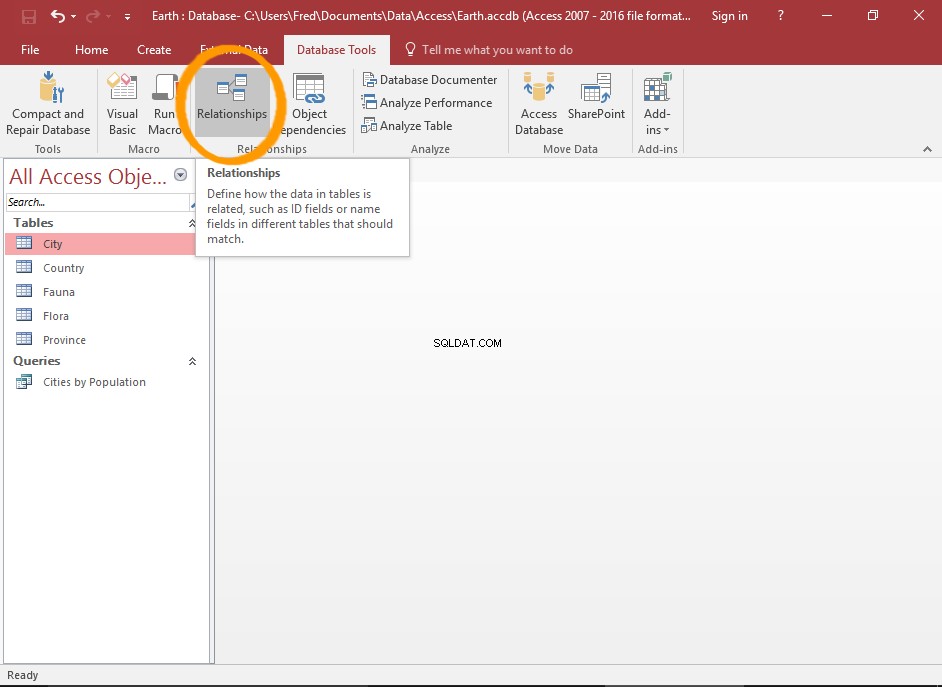
Inicie la ventana Relaciones
Haga clic en Relaciones de las Herramientas de base de datos pestaña en la cinta de opciones.
Esto abre la ventana Relaciones, con un diagrama de todas las relaciones.
-
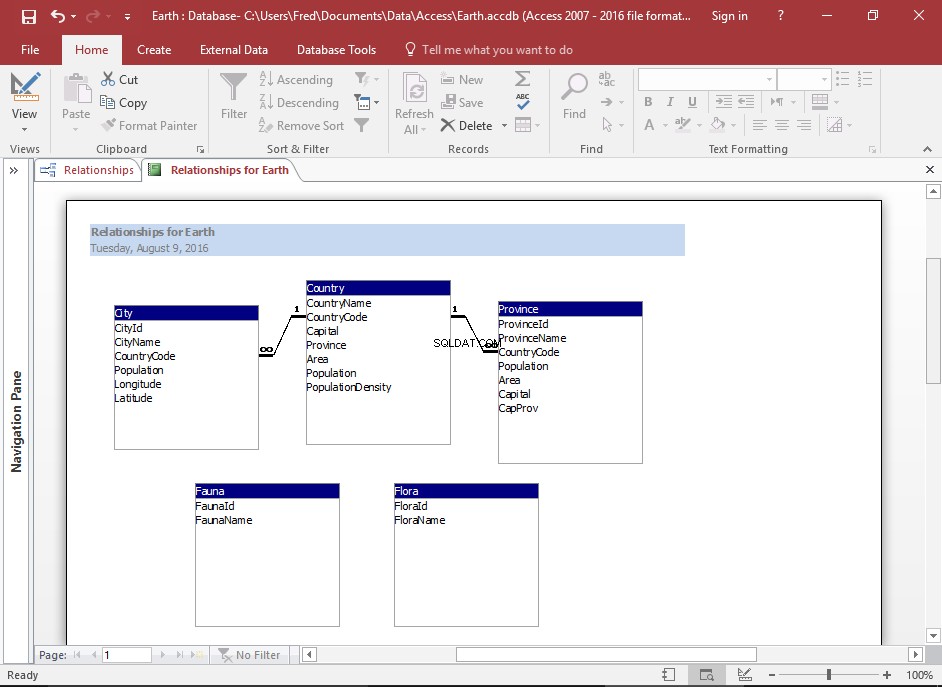
Mostrar consultas y/o tablas huérfanas
De forma predeterminada, Access solo muestra los objetos que están en una relación. Sin embargo, puede ver todas las tablas y consultas para ver si falta alguna en el diagrama.
Para hacer esto, haga clic en Mostrar tabla botón en la cinta (del Diseño pestaña) para iniciar el cuadro de diálogo Mostrar tablas.
-
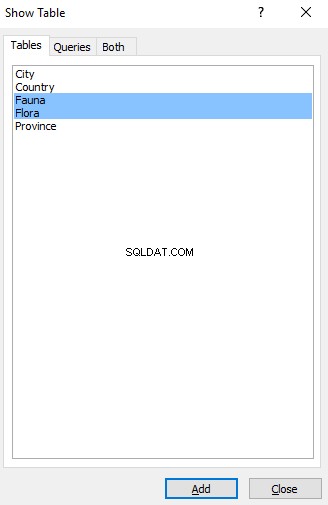
Añadir los Objetos
Seleccione cualquier objeto que desee agregar al diagrama y haga clic en Agregar .
Haga clic en Cerrar una vez que hayas terminado.
-
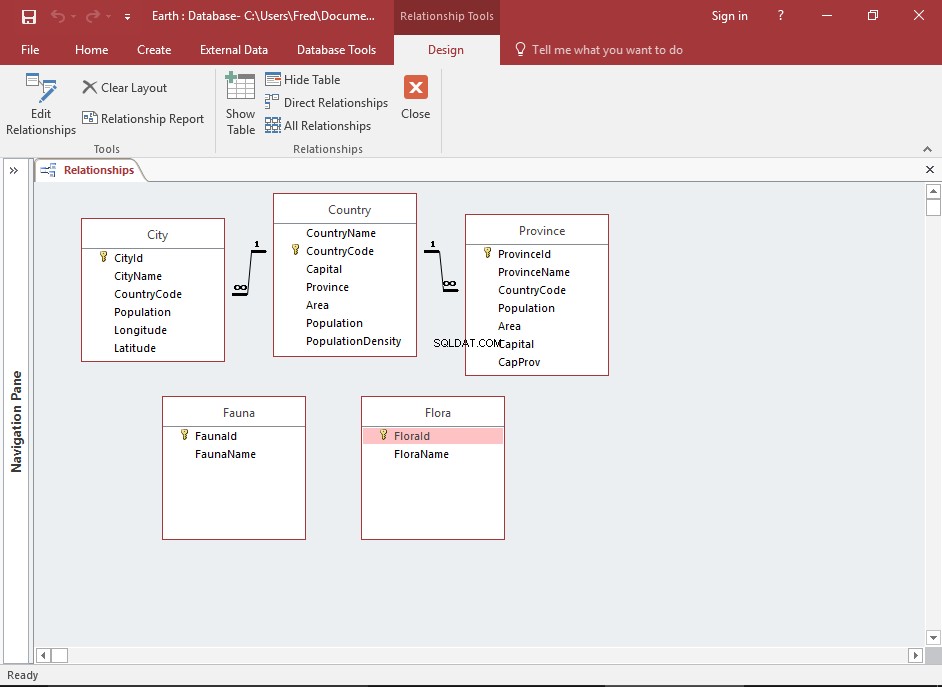
Reorganizar los objetos si es necesario
Puede hacer clic y arrastrar los objetos por la ventana para obtener una imagen más clara de los objetos y su relación entre ellos.
También puede expandir las alturas de los objetos haciendo clic y arrastrando en su borde inferior (es decir, para mostrar todos los campos sin tener que desplazarse).
Contrae el panel de navegación izquierdo para proporcionar más espacio para el diagrama.
Para hacer esto, haga clic en el pequeño « icono en la parte superior del panel.
-
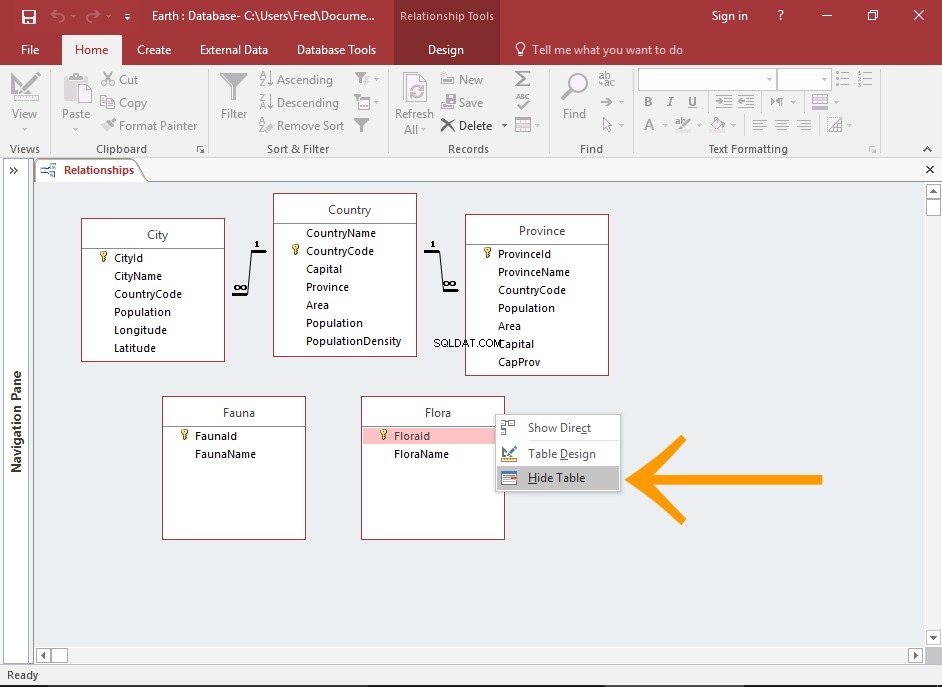
Eliminar tablas/consultas
Para eliminar un objeto del diagrama, haga clic derecho en el objeto y seleccione Ocultar tabla del menú contextual.
-
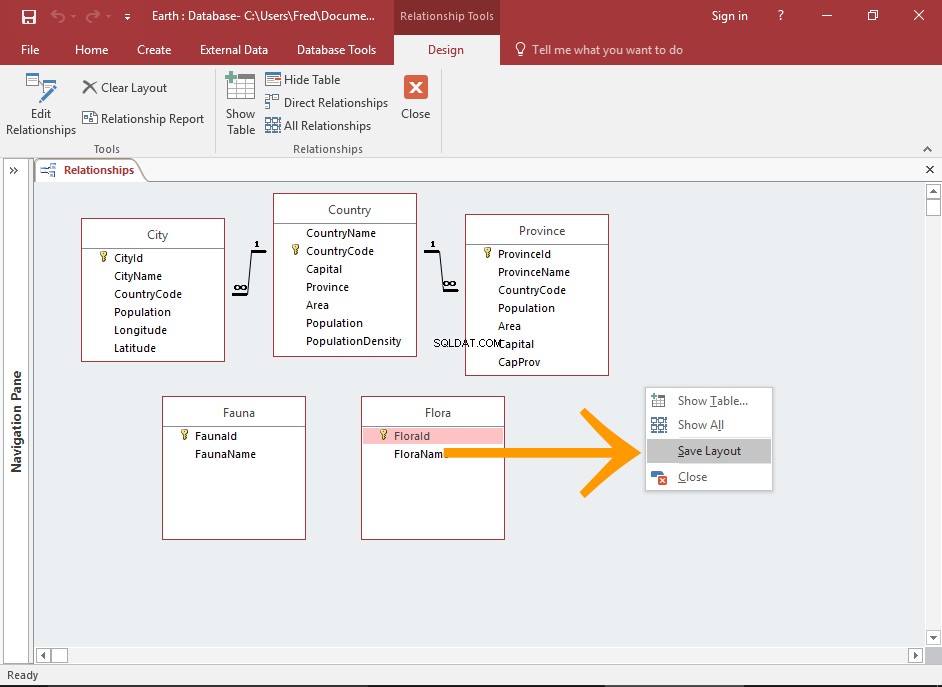
Guardar el diseño
Una vez que tenga el diagrama con el aspecto que desea, puede guardar el diseño para que cada vez que abra la Ventana de relaciones en el futuro, los objetos se organicen de la forma en que los acaba de organizar.
Para hacer esto, haga clic con el botón derecho en el Panel del diagrama y haga clic en Guardar diseño del menú contextual.
-
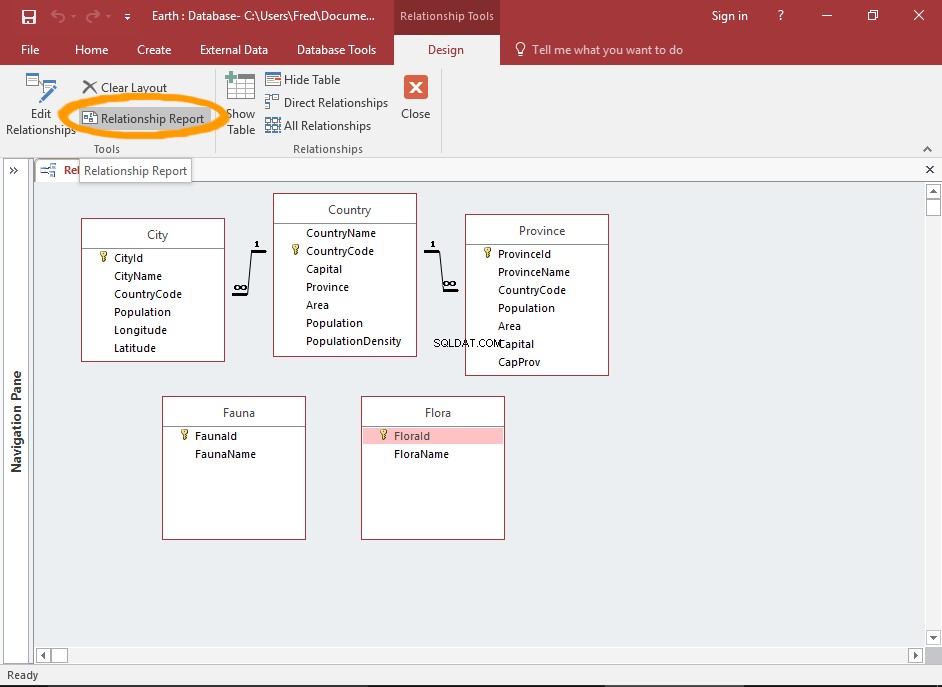
Ejecutar un informe
Access puede generar automáticamente un informe basado en su diagrama.
Para generar un informe, simplemente haga clic en Informe de relaciones en la cinta (del Diseño pestaña).
-
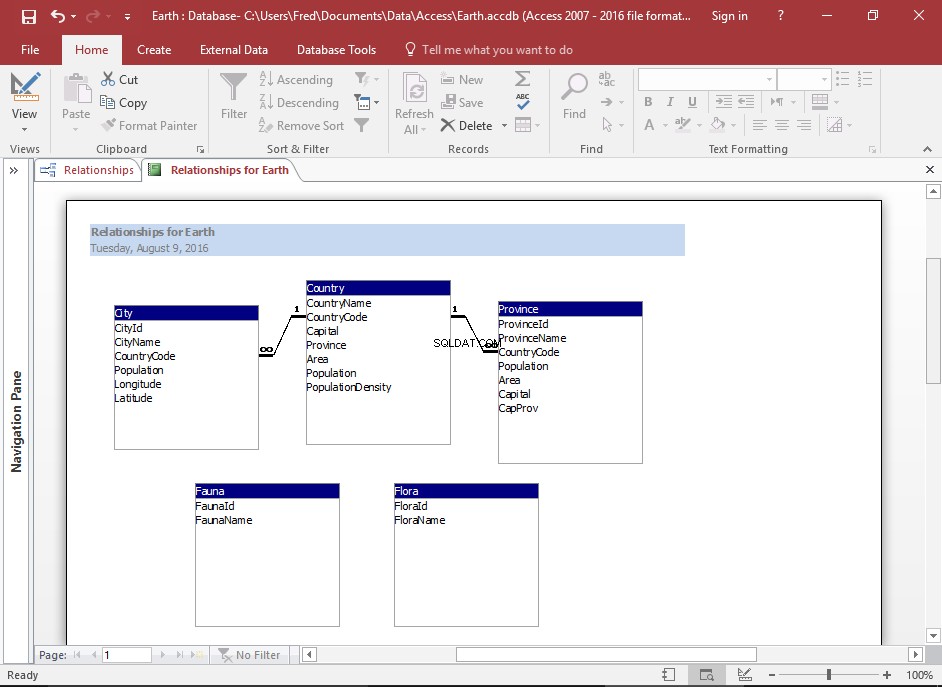
Imprimir/Modificar el Informe
El informe se abre en Vista previa de impresión. Sin embargo, al igual que con cualquier informe, puede cambiar a la Vista de diseño para modificar el informe, guardarlo, exportarlo, imprimirlo, etc.